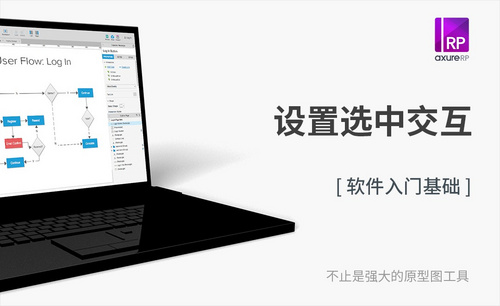PS选中快捷键
PS选中快捷键怎么用?
说到PS选中快捷键怎么用,在我们使用PS软件画图或者打开别人做好的图的PSD源文件,有时会有很多个图层,或者很多个组。当我们要使用其中的一个图层进行修改或者复制时,我们难以在众多图层中快速找到我们想要的,那么是不是只能一个个按来寻找目标呢?那么,接下来,小编就来说一说PS选中快捷键怎么用。
在电脑桌面找到PS软件的快捷方式,点击打开软件,在PS软件中找到文件,点击到打开文件。也可直接点击封面打开文件。快捷键为ctrl+o。
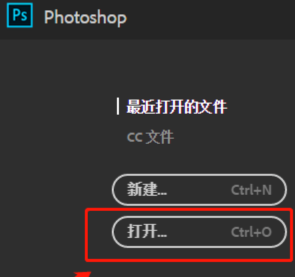
找到我们要打开的文件位置,点击打开所需要用的文件。我们可以看到这个文件中有很多个图层,却没有命名,我们没法快速找到我们想要的图层。
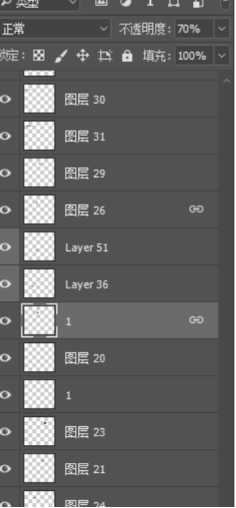
要想快速选中想要内容,选中该图层便很重要。在PS中选择移动工具(V),在顶部第二栏可以看到有一个自动选择,选中之后,在编辑时就可以直接用鼠标点击所需要的内容,直接跳到你所选择的图层。后面可以选择直接选中图层还是选中组,这是一个比较简洁的方法。
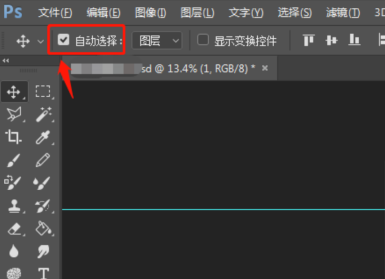

只需要选择之后,就可以方便快捷的到达所要的图层,减少我们的作图时间。但是还有比较复杂的情况,有很多个图层的内容是重叠在一起的,你点击这个图层时,容易点到另外的图层。
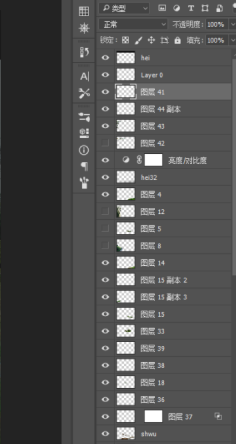
我们还可以使用快捷键去让我们的操作更加便捷,在PS中选择移动工具(V)时,我们不勾选自动选择,那么我们可以使用Ctrl+鼠标右键,点击所要选择的内容,也会出现同样的作用。
那么关于PS选中快捷键怎么用,小编就介绍到这里了,希望能够为大家带来有用的帮助。
本篇文章使用以下硬件型号:联想小新Air15;系统版本:win10;软件版本:PS(CC2019)。